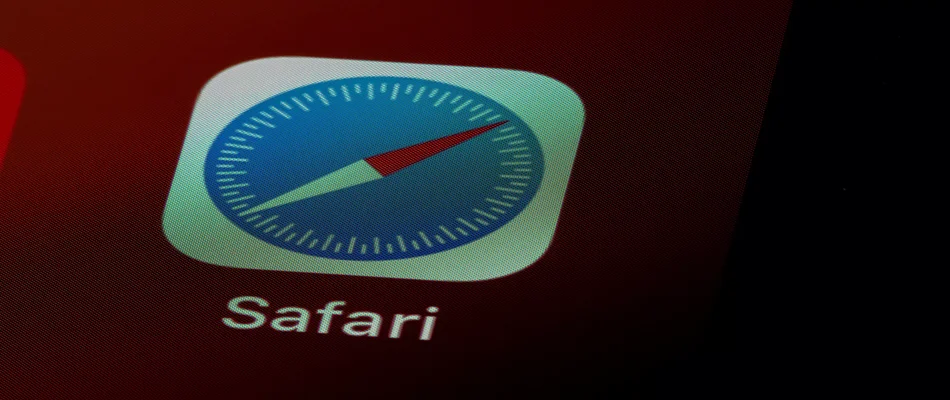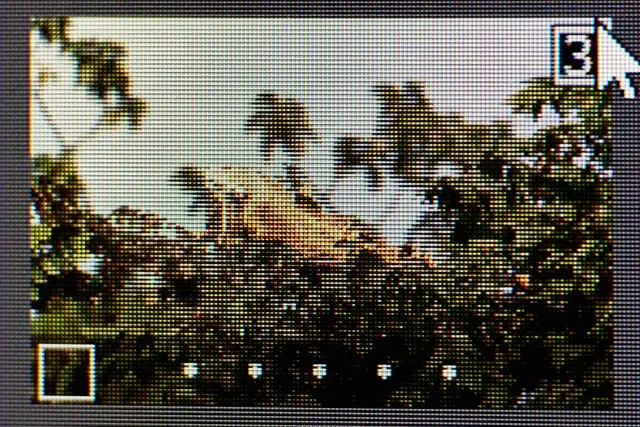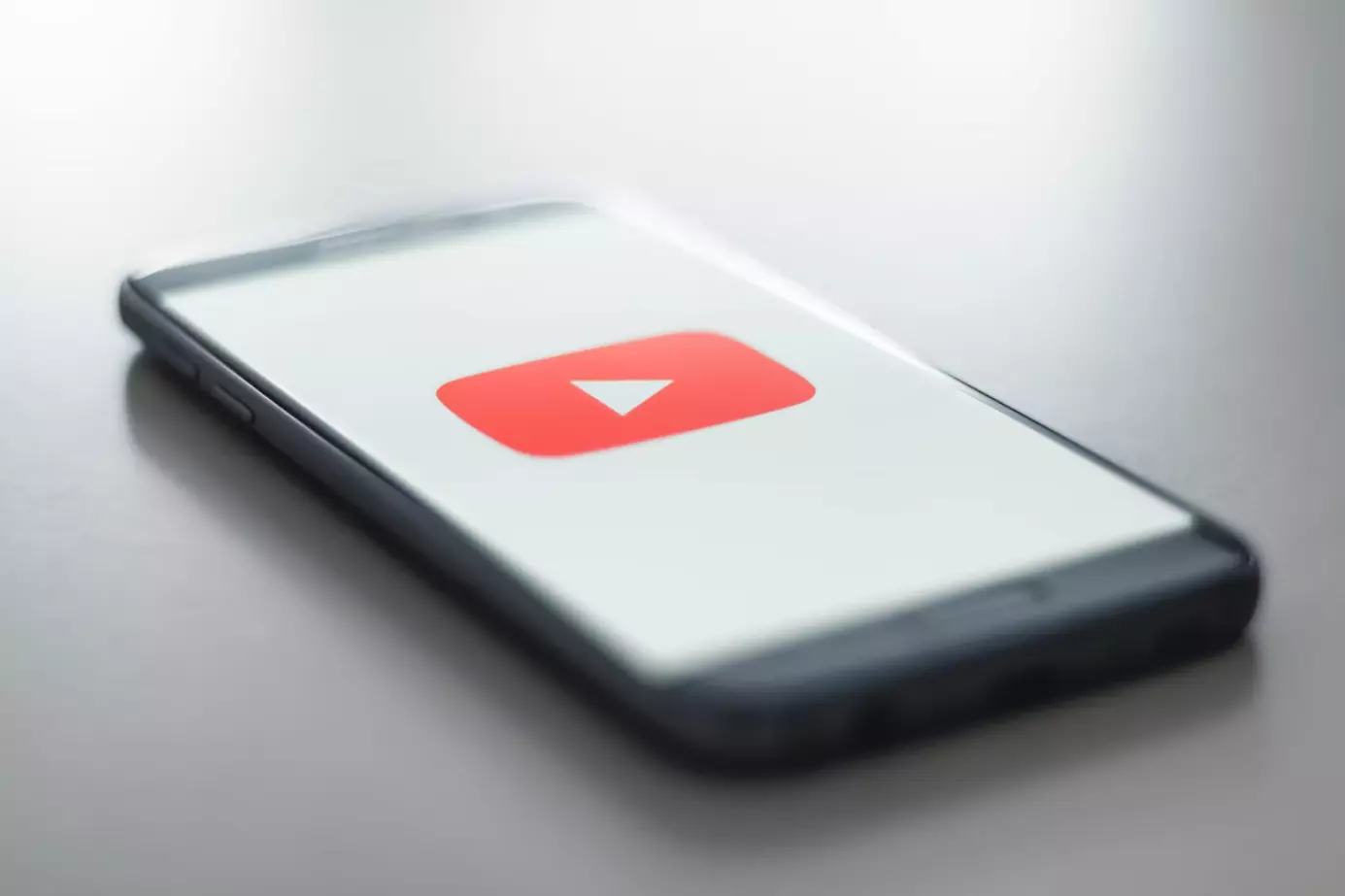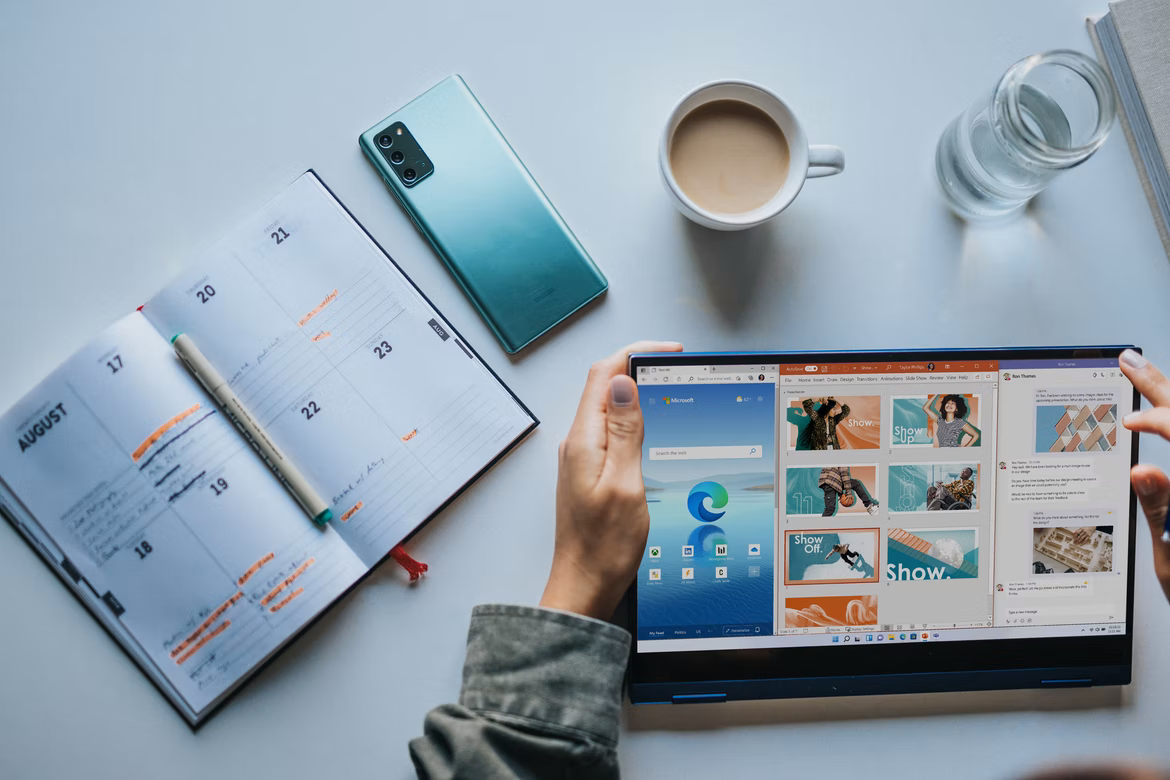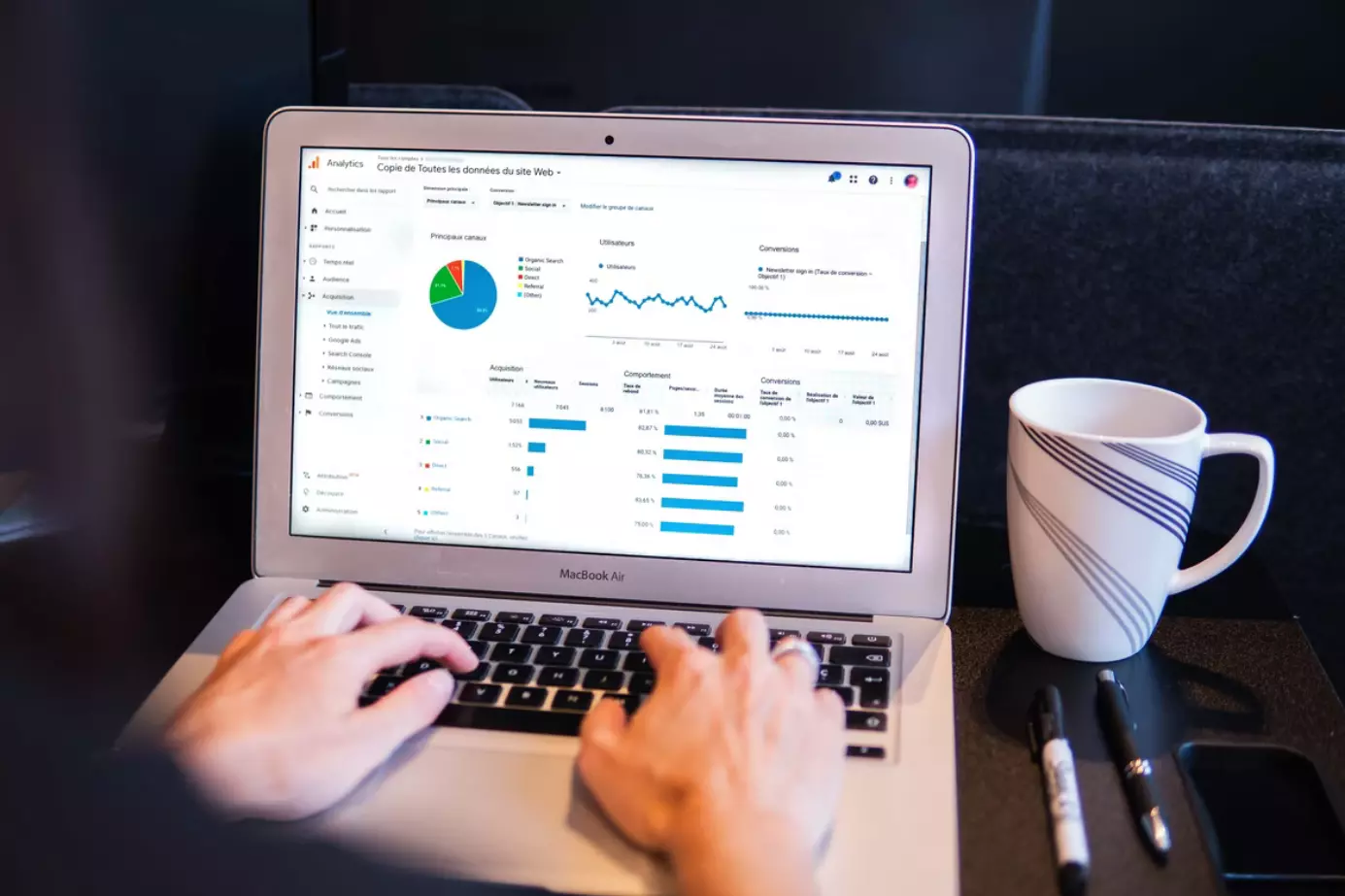如何清除Mac、iPhone或iPad上Safari浏览器的搜索记录
有时,用户希望摆脱每次点击Safari浏览器的URL栏时都会显示的最近搜索。幸运的是,有可能快速删除你所有的最近搜索,尽管你使用的是哪个版本的Safari。基本上,如果你有一个iOS设备,就有可能通过从你的浏览历史中删除所有最近的搜索。
重要的是要知道,清除你的搜索历史与清除你的浏览历史不同。你在搜索栏中填写的所有内容都包括在你的搜索历史中,然而,你的浏览历史是你访问过的所有网站的记录。
如果你删除了你的Safari历史,它将在你所有连接的设备上消失。你可以清除整个Safari历史记录或选定时间段或所有时间段的特定部分。
如何清除你设备上Safari浏览器的搜索历史记录
当你访问一个网站时,你的浏览器会将你的访问记录在浏览器历史中。它还在浏览器缓存中保存了页面的URL、文本、图像和IP地址列表等组件。
这就加快了你下次访问该网站的加载时间。除此之外,如果你需要再次找到那个网站,你可以直接查看你的浏览器历史记录,而不是在谷歌上搜索它。
如何清除Mac上Safari的搜索历史
因此,正如之前所说,你的搜索历史包括你在搜索栏中填写的所有内容。如果你不想再看到这些搜索,或者你想清除它们,以避免让别人看到,请继续阅读。
如果你想清除Mac上的搜索历史,你应该按照下面的提示进行操作,这将在下面的章节中提到。
首先,你应该打开Safari浏览器,然后你应该点击历史菜单
然后,你应该点击菜单底部的 "清除历史"。
之后,你会看到显示的对话框。在那里,你应该选择清除过去一小时、今天、今天和昨天,或所有历史记录。
要完成这个过程,你应该点击清除历史记录。
另外,在Safari中,你可以按住Command-Y,当前页面将被历史列表所取代。在右上方有一个清除历史记录...按钮。
如何清除iPhone上的搜索记录
在iPhone上清除搜索历史记录的过程与在Mac上清除的过程略有不同。
如果你想清除你的iPhone上的搜索历史,你应该按照下面一节中提到的提示来做。
首先,你应该前往你的iOS设备上的设置
之后,你应该点击Safari浏览器
然后,你应该前往清除历史和网站数据
要完成这个过程,你应该点击清除历史和数据来确认
重要的是要知道,你不能部分地删除今天在iPhone或iPad上的浏览历史。在iOS系统中,要么全部删除,要么什么都没有。
如何删除Safari历史中的特定项目
Safari还为其用户提供了一个删除特定项目的好机会。例如,如果你想在你的历史中保存一些链接,但其他的应该被删除,这很容易做到。
如果你想从Mac上的搜索历史中清除一个特定的页面,你应该按照下面的提示进行操作,这将在下文中提到。
首先,你打开Safari浏览器
之后,你应该打开屏幕上方的 "历史 "菜单
然后,你应该在下拉菜单中点击显示所有历史记录
接下来,你应该在你想删除的页面上做一个右键点击,从出现的列表中选择
之后,你应该在下拉菜单中点选删除。
你可以在弹出窗口右上角的搜索栏中输入该网站的名称进行搜索
或者,如果你在历史列表中选择了一个、两个或更多的项目,你应该点击删除键,把它们全部删除。
如何清除Safari浏览器的cookies和缓存
Cookies和缓存文件对于大多数网站的最佳运作是必要的。它们可以使你在将来重新访问网页时加载得更快。
你应该意识到,它们也可能包含很多个人信息,如你的位置、用户名和密码、语言偏好、电子邮件和其他数据。
如果你想删除Safari浏览器中的cookie和缓存,你应该按照下面一节中提到的步骤进行。
首先,你应该打开Safari浏览器
之后,你应该点击屏幕顶部的Safari菜单
然后,你应该按偏好设置
接下来,你应该前往隐私标签
之后,你应该点击管理网站数据按钮
然后,一个列出所有Safari正在存储你的cookie、缓存和其他类型数据的网站的窗口将被显示。如果你想删除,你应该点击全部删除按钮,或者你可以选择特定的网站,然后点击删除按钮。
正如你所看到的,清除你的Safari历史并不困难。主要是要记住上面提到的一些方面。
如何将Windows 10镜像到亚马逊火棒
亚马逊Fire TV Stick有很多优秀的内容,可以通过各种应用程序获得。此外,该设备提供了几种快速和简单的方法来镜像或流式传输PC上的内容。
将Windows 10镜像到亚马逊火棒需要什么?
火焰电视棒4K是一个了不起的设备,价格低廉,涵盖了现代用户的大部分需求。该棒可以旋转互联网上的任何内容,无论是在线电影、流媒体服务Netflix或Youtube、洪流或IPTV。
它支持多声道音频,先进的HDR杜比视界,以及自动取景。同时,该设备非常可靠,即使使用多小时也不会过热。它还配备了一个方便的蓝牙遥控器,带有语音搜索功能。缺点包括需要进行初始设置。要使摄影棒有一个像样的外观,你需要用它坐一两个晚上。
当你意识到你在电视上找不到你想要的内容,或者你只是想尝试在大屏幕上玩视频游戏,镜像你的PC或智能手机/平板电脑是一个打破常规的好主意。如果你有一个Fire TV Stick,那很好,应该完全不是问题。虽然,对于那些想镜像苹果设备的人来说,这需要一点时间。
然而,本文将主要关注如何将Windows 10(或11,这并不重要)镜像到你的Fire TV Stick上。尽量不要跳过下一段,在你开始铸造之前会有一些建议。
你需要什么来投射到你的Fire TV Stick上?
首先,你需要提到的是,你的Windows 10或11已经具有投射能力。但是,如果你需要镜像你的苹果设备,你就必须使用第三方应用程序来实现。
另外,在你开始投币之前,不要忘记打开蓝牙和Wi-Fi。建议你在这样做之前也重新启动你的电脑或设备,但这取决于你。事实上,Windows 11有一些新的蓝牙设置,应该可以改善其功能。
此外,在施放之前,尽量让你的设备至少在30英尺范围内。
是否有可能通过PC/笔记本电脑投射到你的Fire TV Stick的Windows 10上?
如果你需要将Windows 10或11镜像到你的Fire TV Stick上,这并不难做到。如前所述,这两个最新版本的Windows都有内置的铸造能力。所以这个过程不会花很长时间,你所要做的就是使用Windows行动中心。
用你的亚马逊Fire TV遥控器,按住Home键约三秒。
选择镜像
你会看到 "显示镜像 "屏幕
在你的电脑上,点击右下角的小方形图标
点选连接
点击列出的你的Fire TV设备(它可能被默认列为Fire TV)。
在你的电视上,你会看到准备将显示从你的设备镜像到你的Fire...
如何将两个Magic遥控器连接到LG电视上
我决定告诉你是否有可能将两个Magic遥控器连接到LG电视上。这个问题有时会被网站的访问者问到。例如,约翰说"我想再买一个Magic遥控器,一个给我,一个给我妻子,我希望每个人都有自己的遥控器。"是的,这个问题很实际,如果有几个遥控器,不用担心在房间里找不到,可以用任何遥控器来控制电视,那就很好。
将两个Magic遥控器连接到电视上
如何配对两个遥控器。有一个解决方案可以将两个魔术师遥控器连接到一台LG电视上;这不是一个好的解决方案,但不允许连接两个原始遥控器。有可能将两个魔术遥控器连接到一台LG电视上,一个是原装的,另一个是替换的;我将告诉你这个方法。所以,你可以买一个带有蓝牙模块的非原装魔术遥控器。有些遥控器带有蓝牙USB模块,像电脑鼠标一样。原来的遥控器将与电视的蓝牙模块配对。而第二个魔术遥控器将通过蓝牙USB模块工作。电视机将通过电视机上的USB端口控制。
因此,你可以得到两个与电视同时连接的魔术遥控器,但通常,带有USB蓝牙模块的遥控器不支持语音控制。但这并不那么关键。还要仔细阅读带USB模块的遥控器的说明,它也可能不支持指针。
是否可以将两个Magic遥控器连接到一个LG电视上?
现在的答案是:不可能同时将两个原版Magic遥控器连接到LG智能电视上。如果你连接了第二个遥控器,之前连接的遥控器就会与电视断开连接。当与电视断开连接时,你将无法使用所有的遥控器功能;如果遥控器-电视对断开,你将只能用遥控器打开和关闭电视。不幸的是,这是事实;LG电视不允许两个Magic Remote遥控器同时连接到电视上。现在我将告诉你为什么会出现这种情况。
为什么我不能将两个Magic遥控器连接到我的电视上?
你应该知道,Magic遥控器和电视使用蓝牙进行通信。而且你应该知道,蓝牙设备必须相互配对。电视机只允许你在电视和Magic遥控器之间建立一个有效配对。虽然电视可以记住多个遥控器,以前在电视和遥控器之间建立的配对连接,但只能有一个活动配对。
如果你连接几个Magic遥控器,电视将如何工作。
现在我将告诉你如果你把多个遥控器连接到电视上会发生什么。考虑这样一种情况:你有一个魔术遥控器;你买了另一个并把它连接到电视上。现在你只能用你最后连接的那个遥控器工作。如果你激活第二个遥控器,第一个就会停止工作。所以你可以一次使用多个遥控器。但这是不方便的,也是不切实际的。我指的是使用内部电视模块进行配对的遥控器。
如何用两个遥控器控制你的电视
如果你需要同时使用几个遥控器,有一个直接的解决方案。你可以同时使用一个魔术遥控器和一个标准遥控器。而且它很有效,你可以用两个遥控器控制电视。当然,使用Magic,你可以使用语音控制、指针,以及访问流媒体Netflix、Disney plus等的快捷按钮;这取决于你的Magic遥控器的型号。使用通用(标准)遥控器,你还可以访问所有的电视控制,这可能更方便。另外,在文章的开头,我介绍了如何将两个Magic遥控器连接到电视上(原装+替换)。
JPG和JPEG的区别是什么
几乎所有的计算机工作分支都需要使用图像 - 网络管理,设计,创建演示文稿,等等。当然,每个人都知道并经常遇到图像格式JPEG。
关于JPG和JPEG格式的区别,你需要知道什么?
有许多图形格式,它们在某种程度上有所不同。事实上,有些格式是为了完成现有选项无法解决的实际特定任务而创建的。例如,在JPEG出现之前,图像文件占用了太多的存储空间。由于这种格式,有必要创造一种格式来优化它们。
每个人都可能遇到过JPEG或JPG格式,你可能想知道有什么区别。然而,事实上,有些格式是在原来的格式无法处理的情况下,为了抚平文件问题而产生的。然而,在本质上,jpeg和.jpg是非常相似的。
那么,这里是你应该知道的关于JPEG格式以及JPEG和JPG的区别。
什么是JPEG,它有什么作用?
这种格式是以帮助创建JPEG交换格式(JIF)标准的小组委员会命名的。国际标准化组织(ISO)于1992年首次宣布成立。
如果说到技术部分,那么JPEG是24位静止的光栅图像,在RGB颜色模型的每个通道中有8位。这没有为阿尔法通道留下空间,这意味着JPEG可以支持超过1600万种颜色。然而,与此相反,它们不能支持透明度。
当你以Jpeg格式保存图片时,一些无关紧要的细节会从文件中删除。这被许多人称为文件压缩。因此,当一个文件被保存时,它占用了你设备50%或更多的空间。好消息是,这种质量的损失一点都不明显。
事实上,JPEG压缩是基于一种有损失的图像压缩技术,其名称为离散余弦变换(DCT),它是由电子工程师Nasir Ahmed在1972年首次提出的。
JPEG和JPG之间有什么区别
很久以前,当Windows系统刚刚普及的时候,它有自己的特点,当涉及到文件扩展名的长度时,系统有最大3个字母的限制。这就是为什么Jpeg被缩减为JPG以满足要求。
另一方面,Windows的竞争对手,如Mac和Linux,具有没有这种限制的优势。所以他们继续使用JPEG文件。后来,当Photoshop和其他类似的照片编辑程序出现时,他们开始使用JPG以避免混淆。
因此,现在世界上有两种相同的图片格式,有两个相似的名字。
什么是JIF
你可以把JIF文件看作是JPEG格式的原始形式的实现。然而,这种格式已经不再使用,因为它有一些不幸的限制。例如,JIF中的颜色和像素长宽比的定义造成了编码器和查看器(解码器)之间的兼容性问题。
幸运的是,这些问题后来被基于JIF的其他补充标准所解决。其中第一个是JPEG文件交换格式(JFIF),以及后来的Exif图像文件格式和ICC色彩配置文件。
而JPEG / JFIF是目前在互联网上存储和传输摄影图像的最流行的格式,JPEG / Exif是数码相机和其他图像采集设备的格式。然而,大多数人没有看到这些选项之间的区别,只是把它们都称为JPEG。
JPEG比PNG好吗?
JPEG经常被与PNG相提并论,这并不奇怪,因为这两种格式都被用于设计、摄影等方面。这些格式几乎在同一时间推出,是照片、图片等传输方面的创新。然而,即使是现在,这两种格式也在被比较。那么,有什么区别,哪种格式更好?
问题是,这完全取决于你正在处理的图像。例如,如果你需要保存一张有创作、不同光源和纹理等内容的普通照片,那么Jpeg是最佳格式。这是因为当你用这种格式保存和传输图像时,图像被压缩而不会有很大的质量损失。至少这种损失对人眼来说是不明显的。
然而,如果你处理的图像在改变图像大小时必须有良好的细节质量(例如,在具有不同尺寸的横幅和各种标签上),保留尖锐的边缘和具有单一颜色的区域 - 那么PNG格式就是你所需要的。
关键是在JPEG中,这样的区域会有压缩伪影(由压缩引起的细微的图像失真),看起来不是很准确。而且,如果你在工作中使用标识或像素艺术,最好不要用Jpeg保存你的作品。
因此,在21世纪初,当出现JPEG(又名JPG)时,就出现了分享图片和照片的需求。互联网上简直充斥着照片和艺术品,这有助于艺术家和摄影师传播他们的作品。这种格式使许多人更容易打印和分享照片。现在,没有必要在专门的照相馆里冲洗照片,只要发送一张数码照片就可以了。
JPEG与JPG是否相同
从你读到的内容中,你需要记住的主要内容是,JPEG和JPG是同一种文件格式。尽管JPEG的许多更新和变化造成了混乱,但90年代中期互联网上的数字图像热潮无疑主要是由于这种图形格式的出现。
下次当你准备从图形编辑器中导出一张照片时,你会看到一长串可用的格式,请记住JPEG和JPG是一样的。
如何删除一个YouTube播放列表
YouTube播放列表允许你以方便的顺序对你最喜欢和想要的视频进行分类。然而,如果你不再需要任何播放列表,你可以删除它们。
删除一个YouTube播放列表需要什么?
YouTube是一个用于发布、存储和搜索视频的托管服务。用户可以查看、评论和评价视频,只要所有者没有设置任何限制。
YouTube于2005年出现在圣布鲁诺。它是由前PayPal员工创建的。它的第一个视频是一个19秒的动物园视频。2006年,谷歌以16.5亿美元收购了YouTube,并拥有了它。许多名人和大公司都有官方的YouTube频道,YouTube视频也经常出现在官方电视报道中。
对许多人来说,YouTube已经成为电视的替代品。在这里,你可以搜索和查看感兴趣的主题,不同的是,在一天中的任何时间都可以观看,视频可以暂停、倒带,并可以无限次重看。
此外,YouTube允许其用户创建自己的播放列表,以保存和观看他们喜欢的视频。然而,如果任何播放列表不再需要,并且你不再想查看它们,你可以随时删除它们。
因此,下面是如何用几个简单的步骤删除YouTube播放列表。
如何删除iOS设备上的YouTube播放列表
如果你想删除你的iOS设备上的YouTube播放列表,你必须遵循这些步骤。
首先,在你的iOS设备上打开YouTube应用,如有必要,登录你的账户。
之后,进入 "图书馆 "部分,向下滚动,找到你想删除的播放列表。
然后,打开这个播放列表,点击屏幕右上角的 "三点 "按钮。
现在,从列表中选择 "删除播放列表 "选项。
最后,只需点击 "删除 "按钮来确认这一行动。
一旦你完成了这些步骤,你将能够在你的iOS设备上删除YouTube播放列表。
如何删除安卓设备上的YouTube播放列表
如果你想删除你的安卓设备上的YouTube播放列表,你必须遵循这些步骤。
首先,在你的安卓设备上打开YouTube应用程序,如有必要,登录你的账户。
之后,进入 "图书馆 "部分,向下滚动,找到你想删除的播放列表。
然后,打开这个播放列表,点击屏幕右上角的 "三点 "按钮。
现在,从列表中选择 "删除播放列表 "选项。
最后,只需点击 "删除 "按钮来确认这一行动。
一旦你完成了这些步骤,你就能在你的安卓设备上删除一个YouTube播放列表。
如何删除电脑上的YouTube播放列表
如果你想用电脑上的网络浏览器删除你的YouTube播放列表,你必须遵循这些步骤。
前往YouTube官方网站,如有需要,登录你的账户。
然后,点击左侧菜单中的 "我的播放列表 "部分。
之后,点击你想删除的播放列表下的 "三点 "图标,选择 "删除播放列表 "选项。
最后,点击 "删除...
2016-2022年GE冰箱型号解码说明
如果你对GE冰箱的信息感兴趣,特别是如何找到和了解型号,你会在这里找到信息。
GE冰箱的型号是什么意思?
通用电气是一家制造电器的美国公司,包括冰箱。与其他制造商一样,冰箱也有一个型号。型号中的信息可以让你找到冰箱的基本规格,使你更容易选择一个新的冰箱。你也可以使用型号和序列号来确定你的冰箱的确切生产时间。
你应该知道,GE.现在是由中国的海尔公司拥有。是的,GE.已经完全放弃了家用电器的生产。通用电气保留了该品牌的权利。从2016年开始,GE在美国的工厂生产的电器由海尔生产。美国的家电制造厂也被卖给了海尔。所以现在是中国的冰箱。
GE冰箱是否在美国制造?
我还注意到一个有趣的事情,如果你看一下冰箱2022年的信息板。在顶部我看到以下内容。Appliance Park GE Louisville USA,而在底部写着Made in Mexico。看来,这些冰箱不是在美国制造的。冰箱是在墨西哥制造的,然后运往零售商。
简要介绍一下通用电气冰箱的型号
通用电气公司的冰箱在型号中几乎没有什么信息;型号中的编码是关于冰箱系列、冰箱类型、冰箱容积、内部抽屉布置和冰箱颜色的信息。大型对开门冰箱和标准冰箱的型号略有不同,但并不明显;尽管如此,我还是做了一个破译两类冰箱型号的例子。
选择GE冰箱时需要注意什么?
我建议决定你的冰箱尺寸。毕竟,它必须适合你想要的地方。这很容易做到,只要关注你的冰箱的尺寸。然后你可以选择冰箱的颜色和型号。你也可以为GE冰箱选择不同数量的搁板和抽屉,这些都没有在型号中列出;只有通过冰箱功能容积的变化,才能间接判断出来。但最好是在商店里看一下冰箱,了解一下布局,以后可以订购,送货上门。
GE冰箱的型号怎么找
与所有冰箱一样,放置信息贴纸的主要地方之一是冰箱内部的墙壁上。这个贴纸上有关于冰箱的所有必要信息,包括型号和序列号。冰箱背面还有另一张贴纸,上面有型号和序列号,以及条形码。但这是为工厂员工准备的技术贴纸,当冰箱在装配线上移动时,由扫描仪读取。
此外,你可以在包装盒上找到关于冰箱的信息,但很可能你已经把它扔掉了,虽然我只是为了以防万一,我拍了一张照片,并把贴纸发送到云端,以防它有帮助。如果你在网上买了冰箱,你会在网站的账户中找到购买历史。所以你会知道型号,但不知道冰箱的序列号。
GE(通用电气)冰箱型号法式门类型和并排式解码,解释一下
解码型号冰箱GE的例子型号PSB48YSKSS
让我们看一个GE冰箱型号指定的例子,型号为PSB48YSKSS。我将从型号中的字符顺序开始,解释它们的含义。
如何找出GE冰箱的范围
第一个符号表示一个系列的冰箱,或者简单地表示有关产品是来自GE。
P - 冰箱系列 GE Profile™
С - 冰箱系列 GE Café™
G - 冰箱 通用电气
如何知道GE冰箱的类型
第二个字母表示冰箱的类型,设计特点
S, Z - 并排式冰箱,在这些冰箱中,冷冻室位于侧面。
F, Y, А -...
是否值得购买一台迷你电脑?
进步不会停滞不前,每年电子设备都在变小,同时,它们的性能也在提高。这些修改涉及智能手机、相机,也涉及台式电脑。迷你电脑不再是未来,而是现在。
购买一台迷你电脑是个好主意吗?
个人电脑市场因大流行病的过去和检疫措施的出台而发生了变化。2020年,售出的个人电脑比2019年多15%。这一趋势一直持续到2021年,现在正在观察。
向远程工作形式的转变推动了移动解决方案以及台式和小型计算机的购买。通常的台式机大多被游戏玩家拆开,微型计算机成为笔记本和单片机的替代品,而单片机在我国仍不太受欢迎。
说实话,许多人也对微型计算机持怀疑态度,因为其升级能力和性能有限。然而,如果你砍掉游戏部分,紧凑型盒子实际上可以非常实用。
好吧,如果你想买一台迷你电脑,下面是你应该知道的情况。
什么是迷你电脑
你简直可以把迷你电脑藏在你的办公桌上,没有任何东西会泄露它的存在。此外,如果你在沙发或床上工作很舒服,你可以用电视来显示画面。当用户不得不前往办公室时,随身携带迷你电脑,这是很现实的场景。
在办公室和家里,他们有显示器在等着他们,此外,这些显示器通常配备有USB集线器,所以只需连接一个数字接口(HDMI或DP)和一根普通的USB线即可。
通过使用无线键盘和鼠标可以实现最大的舒适度,这样电线就完全不占用工作场所的空间。
迷你PC的小尺寸有哪些优势和劣势
迷你电脑的最大优势是它的尺寸。它通常比标准系统单元小几倍。这有助于节省工作场所的空间,并为个人电脑的定位提供更多选择。例如,放置小型PC的最流行的选择之一是放在显示器的后面。
迷你电脑的另一个优势是降低了功耗。然而,你不应该高估这个因素,并将它们与移动设备进行比较。事实是,与它们不同的是,迷你电脑是与标准显示器一起使用的,因此,节省的能源将是微不足道的。
小型计算机的缺点包括以下几点。
由于部件的尺寸减少,生产率降低。
在狭小的空间里操作设备会增加过热的风险。
此外,狭小的空间会导致更多的灰尘堆积,并由此产生相关问题。
使用迷你电脑还有一个可能的好处。就是它的运输可能更方便。然而,这是一个非常可疑的优势,因为如果你有智能手机、平板电脑或笔记本电脑,不太可能有人将迷你PC作为便携设备使用。而大多数任务即使在智能手机上也能完成,更不用说笔记本电脑了。
选择迷你电脑的重要因素是什么?
在选择普通或迷你PC时,也值得考虑维护它的难易程度和成本。在大多数情况下,维修小型PC的费用会更高。这是由于小型个人电脑的组件较小,因此需要采用更 "精细 "的方法来维修它。
另外,这类电脑有一个特点--为了节省空间,大部分部件都集成在主板上。因此,如果在普通PC中,更换一个组件就足够了,在这种情况下,对于迷你PC,可能需要更换整个单元或进行昂贵的维修。
紧凑型PC的这一特点是许多型号的特点,但也有像标准PC一样采用模块化系统的情况。因此,在购买时,你也需要考虑到这个因素。
此外,一个重要的因素是箱子的拆卸难度。有些机型采用无缝外壳,上面没有一个螺丝。这样的电脑看起来很时尚,但当需要进入内部时,你可能会遇到问题。
如何在台式电脑上添加Wi-Fi
安装了Wi-Fi路由器后,很多人都有一个合理的问题--如何连接到互联网通常的台式电脑,没有Wi-Fi模块。
在台式电脑上添加Wi-Fi需要什么?
以前,互联网是通过电缆连接到计算机的。而现在,在大多数情况下,你必须从路由器到电脑之间铺设一条网线。这种发展并不总是可取的,有时它不允许一些因素的存在。尽管如此,人们还是会安装一个路由器,以摆脱房子里的电线。
将笔记本电脑连接到Wi-Fi路由器并不太困难。然而,许多人在将电脑连接到无线网络时遇到困难。大多数PC没有安装Wi-Fi模块。因此,你将需要一个特殊的USB Wi-Fi适配器来进行设置。
个人电脑的Wi-Fi适配器是为无线宽带包数据交换而设计的。更简单地说,它是一种无需任何电缆就能提供互联网连接的设备。
那么,这里是如何将Wi-Fi添加到台式电脑上的。
有哪些种类的Wi-Fi适配器可用
计算机的Wi-Fi适配器有两种类型:外部和内部。外置的有一个USB输出,像一个普通的闪存驱动器一样插入相应的端口(顺便说一下,这些模型与它们非常相似)。内部适配器安装在主板上的PCI-Express连接器中,所以要连接它们,你需要拆开电脑机箱。
计算机适配器在使用Wi-Fi技术的频率范围内工作。它可以读取在这一区段收到的信号,并将其转换为数字形式,还能够向其他接收设备发送数据(分发Wi-Fi),将 "数字 "转换为无线电波。
为此,该设备配备了一个特殊的内置或外置天线。一个单独的芯片,由软件控制,负责将无线电信号转换为数字代码并返回的过程。通过在计算机上安装这个模块,你可以 "空中 "连接到可用的网络连接,而无需电缆连接。
如何设置和连接Wi-Fi适配器
将Wi-Fi适配器连接到计算机后,你还需要安装设备驱动程序--这是一个文件包,允许系统识别它并正确执行后续的互动和操作。
驱动程序和实用程序通常包括在适配器中。它们可以在磁盘上,或者--如果是USB型号--可以预先安装在设备上。在后一种情况下,当你通过USB端口连接模块时,安装将自动开始。
从磁盘上安装也很容易。你只需要在CD/DVD驱动器中运行它,等待菜单启动,并选择 "安装"。如果没有驱动程序,可以从任何可以上网的电脑上下载。它们应该从适配器制造商的官方网站上下载。
安装完驱动程序后,进入 "控制面板",在 "网络和互联网 "下选择 "网络控制中心"(或 "网络连接")。这里将出现一个带有你的适配器名称的新快捷方式。
安装该软件后,你的电脑将开始 "看到 "所有可用的Wi-Fi网络。计算机将成为其他设备--智能手机、笔记本电脑和电视--的可发现者。
如果你已经与提供通过Wi-Fi接入网络的供应商签订了合同,你可以通过右键点击这个快捷方式连接到互联网。
什么是内部Wi-Fi适配器
这些适配器插入计算机主板上的PCI(或PCI Express)连接器。很明显,要安装这样的适配器,你需要拆开系统装置。安装基本上也不复杂。一旦你拆下系统单元的盖子,把适配器放到PCI连接器中,重新启动计算机,安装驱动程序,就可以了。
在系统单元的外面,会看出来适配器天线,甚至是几个。这都是为了更好的接收。毕竟,如果一个普通的USB接收器可以通过延长线连接,使其更好地接收信号,这对内部适配器是不起作用的。
如何下载和安装Windows 11最新更新
许多用户最近刚刚升级到操作系统Windows 11。由于这个系统与之前的版本Windows 10相比,有很多东西都发生了变化,所以很多用户经常会对这个操作系统的功能提出不同的问题。例如,有些人想知道如何才能为他们的Windows 11安装最新的更新。其实这很简单,只需几分钟就可以完成。
下载和安装最新的Windows 11更新需要什么?
不久前,世界看到了世界上最流行的操作系统的新版本--Windows 11。大多数用户喜欢它,已经有数万人在更新到最新版本的Windows。
Windows 11带来了相当多的变化,其中大部分是视觉上的变化,因为与之前的迭代相比,微软已经改变了操作系统的外观。设计变得更加简约和简单。此外,它还变得更加圆润和现代。
此外,操作系统的许多软件元素也得到了更新。现在系统运行更快,许多程序运行更快,工作更稳定。在这种情况下,微软成功地打破了他们的规则,当他们每隔一段时间就有一个成功的操作系统。
然而在我们的世界里,没有什么是完美的。Windows 11运行得相当好,但有时仍有一些问题,更新出来后可以解决这个问题。像其他软件一样,Windows 11需要定期更新。
然而,许多刚刚安装了新系统的用户可能会想知道他们到底如何才能更新。事实上,有一个内置的功能,而且很容易做到这一点。你简直需要几分钟的时间来完成它。
为什么你需要定期更新你的Windows 11电脑
人们经常问这样的问题:如果系统工作正常,他们对一切都很满意,为什么还要更新?事实上,事情没有那么简单,有一些相当重要的更新原因。
首先,定期更新将使你获得微软在其操作系统中加入的各种新功能和技术。这可能是一个对你无用的功能,但也可能是一个相当必要的更新,可以改善你的用户体验。为此,你应该检查更新带来的新功能列表
除此之外,定期更新操作系统的另一个重要原因是为了提高优化。事实上,Windows 11仍然是一个相当新的操作系统,它有许多缺陷,如不同的错误和性能问题,特别是在弱小的计算机上。大多数时候,用户不会遇到性能问题,但如果发生这种情况,微软会试图尽快修复此类问题。
在这种情况下,如果有一个bug让你烦恼或阻止你使用你的操作系统,你只需要下载最新的更新。
如果你决定不更新,你需要考虑的最重要的事情也许是定期的安全更新。对于黑客来说,计算机实际上是相当脆弱的设备。这就是为什么开发人员不断试图提高其操作系统的安全性。为了做到这一点,有定期的安全更新,用户必须安装以摆脱微软发现的各种漏洞。
如何在Windows 11上下载和安装最新更新
如果你决定迫切需要检查更新并安装它,这是很容易做到的。要做到这一点,你只需要遵循这些简单的步骤。
首先,进入你的电脑设置。你可以通过 "开始 "按钮,然后在搜索框中输入设置。
一旦你的电脑设置在你面前,你需要进入Windows Update标签,它在窗口的左侧,在最底部。
在这里,你可以点击检查更新按钮,在网上搜索你的系统的最新更新。
如果系统检测到一个可供下载的更新,它将自动开始安装。
注意,如果你想暂停电脑上的自动更新,你可以在下面找到暂停更新选项。你可以暂停你的更新,最长5周。
正如你所看到的,在Windows 11中的更新是非常容易做到的,你只需要几分钟的空闲时间即可。
如何在谷歌文档中插入一个复选框
如何在谷歌文档中插入一个复选框
Google Docs是一个非常方便的文字处理工具,你可以用它来创建不同类型的文件。例如,如果你想创建一个带有复选框的检查表。
在谷歌文档中插入一个复选框需要什么?
Google Docs是一个非常方便的文字处理工具,你可以用它来创建不同类型的文件。它对各种活动都很有用--包括学习和工作。例如,如果你想创建一个复选框,Google Docs和其他类似的Google应用程序提供了方便的复选框功能,你可以使用。
好吧,如果你想在你的Google Docs文档中插入一个复选框,下面是你如何通过几个简单的步骤做到这一点。
如何在谷歌文档中添加一个复选框
如果你想在你的Google Docs文档中添加一个复选框,你必须遵循这些步骤。
首先,进入谷歌文档,通过点击 "空白 "选项创建一个新文档。
之后,点击工具栏上的 "格式 "按钮。
然后,点击 "子弹和编号 "选项,选择 "检查表"。
接下来,逐一输入项目清单。按回车键或回车键会自动创建另一个复选框。
如果你想把一个复选框变成复选,只需点击它。
最后,别忘了保存文件。
一旦你完成了这些步骤,你就可以在你的Google Docs文档中添加一个复选框。
如何在Android设备上的Google Docs中插入一个复选框
有两种方法可以在你的移动设备上访问Google Docs。你可以去你的网络浏览器并从那里打开它,或者你可以使用谷歌文档的移动应用程序。如果你使用网页浏览器,你可以像往常一样,按照上面的说明使用复选框。
然而,如果你使用的是移动应用程序,就没有直接的方法来插入复选框,因为移动应用程序的功能有限。这有可能改变,因为有一个选项可以获得附加组件来扩展谷歌文档应用程序的功能,但目前还不支持。目前,你可以使用网页浏览器版本或桌面版本。
如何在iOS设备上的Google Docs中插入一个复选框
Google Docs应用程序在苹果应用商店也有售。问题是,iOS版和安卓版之间没有任何区别。相应地,在iOS设备上访问谷歌文档的说明与安卓系统相同。与安卓系统一样,iPhone手机版中的复选框是不可用的。要么通过网络浏览器访问,要么使用桌面应用程序。
什么是Google Docs插件
几乎所有人都知道浏览器扩展,但不知道谷歌服务的附加组件。谷歌文档的附加组件实际上类似于浏览器插件。目录中有数以百计的附加组件,供内容经理、文案、编辑和所有从事文字工作的专业人士使用。大多数附加组件能够实现更有趣的格式化,一些附加组件在Google Docs内部整合了外部服务,而另一些则相反,将数据导入第三方网站。
谷歌文档的优点和缺点是什么?
首先,让我们看看Google Docs的主要优势。
该服务是免费的。
一切都存储在云中。如果个人电脑或笔记本电脑崩溃或挂断,所有数据仍然完好无损。
简单的文件共享。你发送一个链接,对方就能得到文件。为你、你的同事和你的客户节省大量的时间。
协作工具。几个人可以同时在一个文件上工作。这在Word中比较困难,但也有可能。
一个易于使用的修改历史。如果你删除了一些重要的东西,然后又写了2页的文字,你不需要按 "Ctrl + Z...